Wanneer het verslaan van een deadline de enige kans is die je hebt, zorg er dan voor dat je genoeg kracht hebt om door te gaan.
Plotseling jouw Mac Book is aangesloten, maar laadt niet op. Hoe kan dit zo zijn? Wat ging er mis? Ontdek het in dit nieuwe artikel. Dit is een erg frustrerende situatie als je het apparaat al hebt aangesloten, maar de batterij geen tekenen van opladen geeft.
Maak je geen zorgen, we zullen je enkele tips en trucs geven om dit soort problemen op te lossen. Doorlezen!
Dit zijn de trucs die je in dit bericht zult leren.
Inhoud: Deel 1. Wat is de oorzaak dat de Mac niet oplaadt?Deel 2. Problemen oplossen met een Mac Book dat is aangesloten en niet oplaadt?Deel 3. Conclusie
Deel 1. Wat is de oorzaak dat de Mac niet oplaadt?
Net als bij alle andere laptops komen uw verwachtingen met Mac Book met zijn geloofwaardigheid, draagbaarheid en duurzaamheid.
Net als bij de rest van de apparaten kunnen er echter momenten zijn waarop het enkele tekenen van technische problemen vertoont.
Het probleem dat de Mac Book is aangesloten en niet wordt opgeladen, is een veelvoorkomend en gemakkelijk probleem. Er zijn veel mogelijke redenen waarom uw Mac Book niet kan worden opgeladen.
Redenen waarom Mac Book is aangesloten maar niet oplaadt:
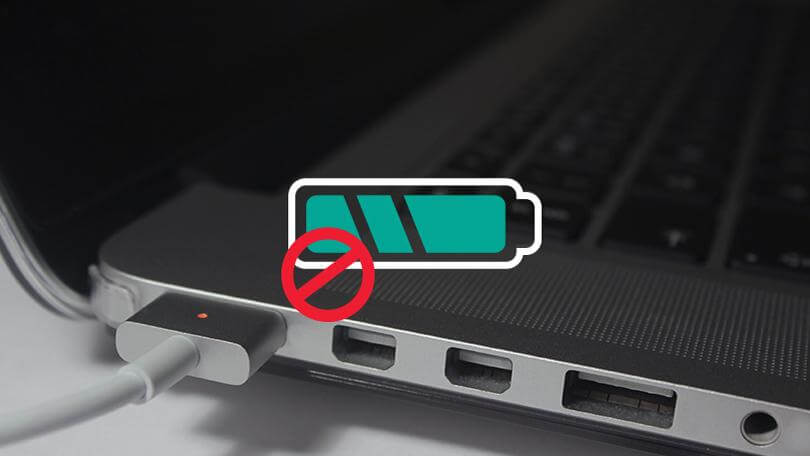
Reden 1: verbroken verbindingen en hardware.
Controleer de kabels op kapotte, losse of beschadigde verbindingen. Zorg ervoor dat uw MagSafe-kabel geen verkleuring of krommingen vertoont. Kijk ook uit voor vuil of vuil dat binnenin vast kan zitten.
Een ander ding om te overwegen is het stopcontact of de stroombron zelf. Probeer andere apparaten aan te sluiten om te zien of deze echt worden opgeladen. U kunt ook overwegen om een ander stopcontact te gebruiken.
Reden 2: staat van de batterij.
Heb je de laatste tijd iets anders gemerkt aan je batterij? Een van de meest voorkomende accuproblemen is oververhitting.
Als je denkt dat je Mac Book tekenen vertoont op de batterij, overweeg dan om langzamer te gaan en het apparaat te laten rusten terwijl je uitkijkt naar het probleem dat het heeft veroorzaakt.
Nadat u hebt vastgesteld wat de oorzaak van het probleem lijkt te zijn, volgt u de best mogelijke probleemoplossing in de volgende delen hieronder.
Deel 2. Problemen oplossen met een Mac Book dat is aangesloten en niet oplaadt?
Nu we de mogelijke oorzaken hebben bepaald, kunnen we beginnen met de stappen voor probleemoplossing.
We hebben de meest effectieve handleidingen voor het oplossen van problemen verzameld om u te helpen uw Mac Book te repareren. Volg onderstaande stappen:
Methode 1: Mac Book opnieuw opstarten.
Denk positief, het kan alleen een probleem zijn met een bevroren of niet-reagerende batterij. Geef je Mac Book om te beginnen een goede herstart.
Onthoud dat een complex probleem soms kan worden opgelost door eenvoudig opnieuw op te starten. Probeer het eens door op het Apple-logo in de linkerhoek van het scherm te klikken en op Opnieuw opstarten te klikken.
Probeer na het opnieuw opstarten het apparaat aan te sluiten en kijk of het nu werkt.
Methode 2: hardware inspecteren.
Zoals we eerder vermeldden, kunnen er wat vuil, snijwonden en beschadigingen zijn aan de fysieke delen van de poort, de kabels en de batterij.
Inspecteer ze één voor één en als u fysieke schade aan de poort ziet, zoals verbrand of gedeukt, neem dan onmiddellijk contact op met Apple Support of ga naar de dichtstbijzijnde winkel om het te laten repareren.
Methode 3: controleer de batterijstatus van de Mac Book.
Het bewaken en diagnosticeren van de batterijstatus is van cruciaal belang als u een laptop bezit. Batterijen geven het vaak als eerste op.
Het goede aan Mac Book is dat je de status van de batterij kunt zien en controleren door de Option-toets ingedrukt te houden en op het batterijpictogram in de menubalk te klikken. U vindt 4 statussen:
1. normaal - goede werkende staat
2. Binnenkort vervangen- een waarschuwing dat er zich mogelijk een batterijprobleem kan voordoen
3. Nu vervangen- er is een aanhoudend batterijprobleem dat u onmiddellijk moet vervangen
4. Onderhoudsaccu- uw batterijen werken niet meer en moeten zo snel mogelijk worden vervangen, anders kan dit ernstige schade aan het apparaat veroorzaken.
Gebruik voor een betere diagnose van uw batterij en algehele Mac Book-prestaties iMyMac PowerMyMac. Deze software biedt uitgebreide rapporten en mogelijke oplossingen voor kritieke omstandigheden, evenals het verwijderen van onbelangrijke bestanden die uiteindelijk het apparaat kunnen verstoppen.
Waarom last hebben van deze dingen als u betrouwbare programma's zoals PowerMyMac kunt gebruiken? U krijgt altijd informatie uit de eerste hand over de status van uw apparaat.

Methode 4: Mac Book afkoelen.
Als u een frequente gebruiker van uw Mac Book bent, heeft een van de meest voorkomende problemen die u ervaart misschien alles te maken met de levensduur van de batterij.
U merkt bijvoorbeeld dat het heter wordt dan normaal of oververhit raakt. Vertraag en koel uw apparaat af om de levensduur te verlengen.
Oververhitting kan leiden tot ernstigere problemen op uw apparaat, dus Mac schakelt de batterij snel uit om andere problemen te voorkomen.
Er zijn koelblokken te koop of u kunt gewoon een ventilator naast uw werktafel gebruiken. Geef het op een gegeven moment rust door het te laten slapen of uit te schakelen.
Methode 5: SMC resetten.
De SMC of de System Management Controller is verantwoordelijk voor de batterijstatus en andere indicatielampjes. Een reset kan u helpen de aangesloten Mac Book niet op te laden.
Mac Book met niet-verwijderbare batterij:
Schakel het apparaat volledig uit
Houd Shift + Control + Option + Power-knop ongeveer 10 seconden ingedrukt en laat de toetsen los
Schakel Mac Book opnieuw in
Voor oudere Mac Books met verwijderbare batterij:
Schakel Mac volledig uit
Verwijder de batterij
Houd de aan/uit-knop ongeveer 5 seconden ingedrukt
Plaats de batterij terug
Schakel Mac in
Controleer of de batterij nu tekenen van opladen vertoont.
Methode 6: Neem contact op met Apple Support.
Helaas, als het probleem zich blijft voordoen en u alle bovenstaande methoden hebt uitgeput, kunt u nu het beste contact opnemen met Apple Support. U kunt ook overwegen om de garantiestatus van uw apparaat te controleren.
Deel 3. Conclusie
Je hebt net geleerd hoe je moet repareren aangesloten, laadt Mac Book niet op probleem. We hopen dat je het hebt opgelost door een van de aanbevolen methoden te gebruiken die we hierboven hebben aangeboden.
Nu u de volledige kennis heeft over dit specifieke probleem, kunt u de volgende keer dat het zich opnieuw voordoet, gewoon het probleem oplossen!



